Register Administration: Unterschied zwischen den Versionen
FBO (Diskussion | Beiträge) |
FBO (Diskussion | Beiträge) |
||
| Zeile 109: | Zeile 109: | ||
Mit [[Datei:Lager anlegen.png|link=]] kann ein neuer Sachkontenrahmen erstellt werden<ref>Der hier ausgewählte Sachkontenrahmen wird im [[Register Hilfstabellen#Sachkonten|Register Hilfstabellen]] angezeigt.</ref>. Geben Sie in den Eingabefeldern das jeweilige Sachkonto an. Falls nötig, kann mit [[Datei:Finden.png|link=]] der Suchdialog geöffnet werden. | Mit [[Datei:Lager anlegen.png|link=]] kann ein neuer Sachkontenrahmen erstellt werden<ref>Der hier ausgewählte Sachkontenrahmen wird im [[Register Hilfstabellen#Sachkonten|Register Hilfstabellen]] angezeigt.</ref>. Geben Sie in den Eingabefeldern das jeweilige Sachkonto an. Falls nötig, kann mit [[Datei:Finden.png|link=]] der Suchdialog geöffnet werden. | ||
{{Tipp1|Standardkontenrahmen erzeugen durch die Vergabe von vierstelligen Kontonummern eine Ordnung für alle relevanten Buchhaltungskonten. Dabei werden | {{Tipp1|Standardkontenrahmen erzeugen durch die Vergabe von vierstelligen Kontonummern eine Ordnung für alle relevanten Buchhaltungskonten. Dabei werden im '''SKR03'' die Konten nach dem '''Prozessgliederungsprinzip''', also nach Betriebsabläufen gegliedert. Im '''SKR04'' wird nach dem '''Abschlussgliederungsprinzip''' in Anlehnung an den Jahresabschluss gegliedert. Die Kontenrahmen SKR 03 und SKR 04 sind sehr verbreitet und grundsätzlich für alle Unternehmen anwendbar}} | ||
Das Standard-Sachkonto wird verwendet, wenn ein Artikel über keine Sachkonteninformation verfügt. Diese werden durch die Zuweisung einer Warengruppe verknüpft. | Das Standard-Sachkonto wird verwendet, wenn ein Artikel über keine Sachkonteninformation verfügt. Diese werden durch die Zuweisung einer Warengruppe verknüpft. | ||
Version vom 17. November 2023, 21:35 Uhr
(Hauptseite → Einstellungen → Sie sind auf der Seite: Register Administration)
Dieses Register steht nur im Betriebsmodus „Einzelplatz“ und „Netzwerkserver“ zur Verfügung. In diesem Register werden Einstellungen für alle Arbeitsstationen einer Arbeitsgruppe verändert. Das Register kann manuell im Hauptmenü unter Optionen → Einstellungen → Administration oder Strg + F12 → Administration aufgerufen werden.
Weitere Informationen für die Netzwerkinstallation finden Sie unter Anwendungsmodus.
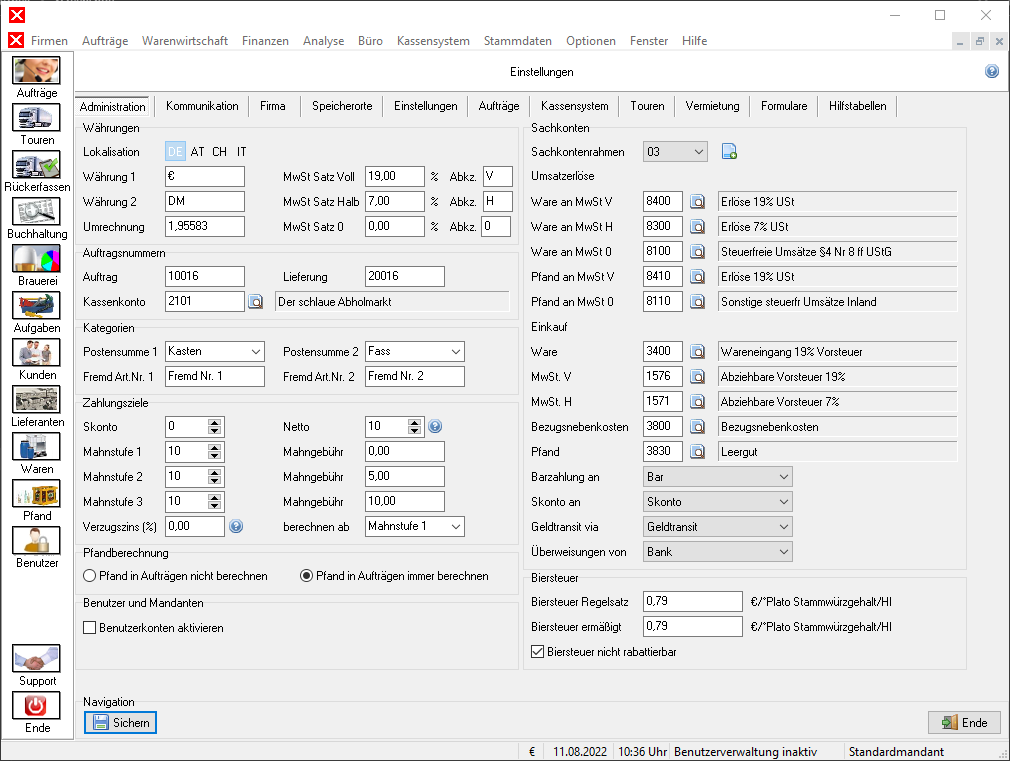
Währungen
In den Feldern der Gruppe „Währungen" werden die Symbole für zwei Währungen und deren Umrechnungsfaktor, sowie die Mehrwertsteuersätze „Voll" und „Halb" eingetragen.
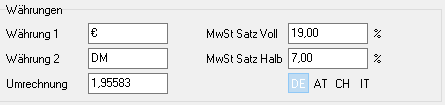
Unter bestimmten Bedingungen kann es zu fehlerhaften Formatierungen und daraus resultierend zu falschen Währungsanzeigen in der Anwendung oder auf Ausdrucken kommen. Der Fehler tritt bei einigen Computersystemen mit dem Betriebssystem Windows 7 auf. Das Währungssymbol wird in diesem Fall vor dem Betrag angezeigt, obwohl die entsprechenden Voreinstellungen in der Systemsteuerung des Betriebssystems scheinbar korrekt sind.
Um die Einstellungen zu korrigieren, muss zunächst die Anwendung beendet werden. In den Einstellungen für „Region und Sprache“ in der Systemsteuerung des Betriebssystems muss im Register „Format“ zunächst eine beliebige Formatierung und danach wieder die Formatierung „Deutsch (Deutschland)“ ausgewählt werden.
Auftragsnummern
In den Feldern der Gruppe „Auftragsnummern" werden die Zählerstände für „Auftrag“, „Lieferung“ und „Sammelrechnung“ angezeigt. Die nächste, zu vergebende Nummer wird durch eine Erhöhung um „1“ generiert. Alle diese Nummern müssen eindeutig sein und sollten in der Regel nicht verändert werden. Rechnungsnummern können generell nicht geändert werden und werden auch nicht in dieser Gruppe angezeigt.
Die Angabe des Kassenkontos ist notwendig, damit die Einstellungen der Kasse aus einem Kundenkonto abgeleitet werden können. Die Konfiguration von Kundenkonten wird hier beschrieben[1].

Kategorien
In den Feldern der Gruppe "Kategorien" können mit den Auswahlfeldern „Postensumme 1“ und „Postensumme 2“ zwei Einheiten ausgewählt werden, die bei Lieferscheinen in den Fußdaten summiert werden. Dadurch ist es einfacher, durch Zählen der Einheiten festzustellen, ob alle Positionen vollständig ausgeliefert wurden. Das Erweitern der Auswahllisten für die Kategoriefelder ist im Register Hilfstabellen möglich. In den Feldern „Fremdartikelnummer 1“ und „Fremdartikelnummer 2“ können Bezeichnungen für alternative Artikelnummern im Warenstamm eingetragen werden[2].

Zahlungsziele
In den Feldern der Gruppe „Zahlungsziele" können Skonto- und Nettozahlungsziel, die Intervalle für die Mahnstufen 1-3 und die Mahngebühren für die jeweiligen Mahnstufen eingestellt werden. Außerdem kann ein Verzugszins eingerichtet werden und ab welcher Mahnstufe dieser berechnet werden soll.
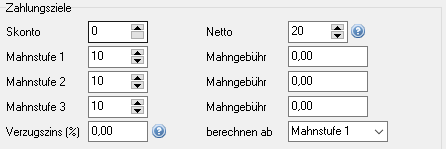
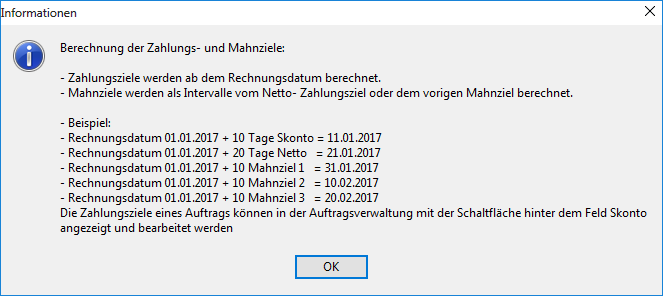
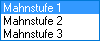
Die Zahlungsziele Skonto und Netto werden ab dem Rechnungsdatum berechnet. Mahnziele werden als Intervalle vom Netto- Zahlungsziel oder dem vorigen Mahnziel berechnet.
Beispiel:
| Rechnungsdatum | Voreinstellung | Rechenweg | Ergebnis |
|---|---|---|---|
| 01.01.2017 | 10 Tage Skonto | 01.01.2017 + 10 | 11.01.2017 |
| 01.01.2017 | 20 Tage Skonto | 01.01.2017 + 20 | 21.01.2017 |
| 01.01.2017 | 10 Tage Skonto | 21.01.2017 + 10 | 31.01.2017 |
| 01.01.2017 | 10 Tage Skonto | 31.01.2017 + 10 | 10.02.2017 |
| 01.01.2017 | 10 Tage Skonto | 10.02.2017 + 10 | 20.02.2017 |
Pfandberechnung
In der Gruppe „Pfandberechnung" kann eingestellt werden, ob bei Aufträgen grundsätzlich Pfand berechnet wird. Diese Einstellung sollte in der Regel aktiviert sein.

Benutzerkonten
In der Gruppe „Benutzerkonten" kann die Benutzerverwaltung aktiviert werden. Nach der Aktivierung muss die Anwendung neu gestartet werden. Sofern keine Benutzer angelegt wurden, wird von der Anwendung automatisch ein Administratorkonto erstellt[3]. Bei aktivierter Benutzerverwaltung können sich die verschiedenen Benutzer mit ihren jeweiligen Rechten in der Anwendung anmelden.
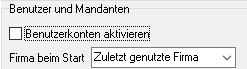
Sachkonten
In der Gruppe „Sachkonten" wird eingestellt, welches Sachkonto sich auf welche Forderung bzw. Verbindlichkeit bezieht.
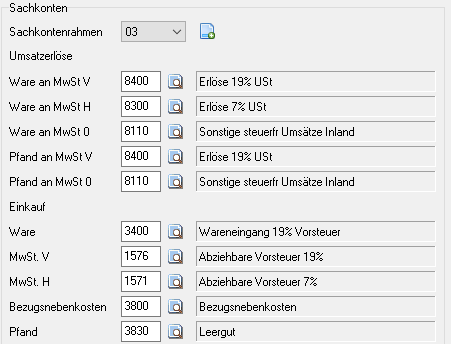
Mit ![]() kann ein neuer Sachkontenrahmen erstellt werden[4]. Geben Sie in den Eingabefeldern das jeweilige Sachkonto an. Falls nötig, kann mit
kann ein neuer Sachkontenrahmen erstellt werden[4]. Geben Sie in den Eingabefeldern das jeweilige Sachkonto an. Falls nötig, kann mit ![]() der Suchdialog geöffnet werden.
der Suchdialog geöffnet werden.
Das Standard-Sachkonto wird verwendet, wenn ein Artikel über keine Sachkonteninformation verfügt. Diese werden durch die Zuweisung einer Warengruppe verknüpft.
Es können bis zu drei Sachkontennummern, jeweils eine für Waren, für Pfand mit Umsatzsteuerberechnung und für Pfand ohne Umsatzsteuerberechnung, angegeben werden. Nachfolgend sind die Konten für Umsätze aufgeführt.
Kontenrahmen Ware USt. Voll Ware USt. Halb Ware USt. frei Pfand USt. Voll Pfand USt. frei SKR 03 8400 8300 8100 8410* 8110* SKR 04 4400 4300 4100 4410* 4110*
Für Ausgangsrechnung mit Steuerschlüssel, Steuerfreie innergemeinschaftliche Lieferungen und Lieferungen, bei denen der Leistungsempfänger Steuerschuldner ist, sind zusätzliche Kontenzuweisungen hinterlegt:
Kontenrahmen Umsatz mit St.Kennz. Innergem. Lieferung[5] USt.-Schuldnerwechs.[6] SKR 03 8000** 8125*** 8337**** SKR 04 4000** 4125*** 4337****
Für den Einkauf werden ebenfalls Konten zugewiesen:
Kontenrahmen Einkauf VSt. Voll VSt. Halb Bezugsnebenkosten Pfand SKR 03 3300 1576 1571 3800 3830 SKR 04 5200 1406 1401 5800 5820
Buchungskonten
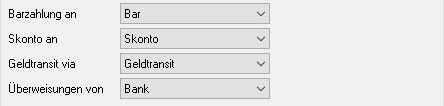
Für die Felder Barzahlung an, Skonto an und Überweisung von sollte das passende Buchungskonto ausgewählt werden. Ein neues Buchungskonto kann hier erstellt werden.
Geldtransit
Unter Geldtransit via sollte ein zusätzliches Konto hinterlegt werden. Dieses Konto sollte nicht dem Bankkonto entsprechen. Wie Sie dieses Konto hinzufügen, erfahren Sie hier. Um zu verstehen, warum dies sinnvoll ist, ein Beispiel:
Biersteuer
Hier kann die Biersteuer eingestellt werden.
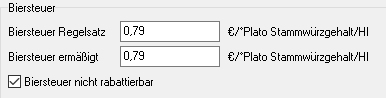
Weiter zu Register Kommunikation
(Hauptseite → Einstellungen → Sie sind auf der Seite: Register Administration)
Fußnoten:
- ↑ Dieses Kundenkonto sollte wie ein Privatkundenkonto ohne Zahlungsziel konfiguriert werden.
- ↑ Informationen zu Fremdnummern sind im Warenstamm zu finden.
- ↑ Das Passwort dieses Administrators ist leer und sollte daher geändert werden. Informationen zur Benutzeranmeldung und Benutzerverwaltung sind im Benutzerstamm verfügbar.
- ↑ Der hier ausgewählte Sachkontenrahmen wird im Register Hilfstabellen angezeigt.
- ↑ https://www.gesetze-im-internet.de/ustg_1980/__4.html
- ↑ https://www.gesetze-im-internet.de/ustg_1980/__13b.html